蘋果一直在發布超出我們所有期望的新產品。 新發布的Mac Pro是最新的驚喜。 從前所未有的圓柱體形狀到可升級的CPU,這款Mac Pro確實是Mac歷史上的突破。 總結如下:

1.圓柱狀外觀。 令人驚訝但合理。 與方形外殼不同,新的Mac Pro不會因為單一產品線以及硬件和軟件的集成而浪費任何空間。
2.基於PCle的閃存,先進的Thunderbolt 2,具有高達12核處理能力的最新至強處理器,超快內存,雙AMD Firepro工作站級GPU支持 4K視頻,新的Mac Pro更適合專業用戶。
3.統一的散熱芯。 與常見的多個散熱器和風扇不同,新的Mac Pro採用單塊擠壓鋁材設計,以最大程度地提高氣流和熱容量。 這也是採用圓柱形狀的重要原因。
除了上面提到的以外,新的Mac Pro還具有許多其他專業設計。 但是,我們對其藍光播放功能的期望仍未實現。 我認為與其將希望寄託在遙遠的未來上,不如說是盡量利用現有的東西。 Aiseesoft Mac Blu-ray Player應該是Mac Pro上藍光播放問題的理想解決方案。
Aiseesoft的 Mac版藍光播放 是幫助您在Mac上播放和觀看藍光電影的好選擇。
步驟 1 安裝並運行程序
從官方站點下載Mac Blu-ray Player,然後根據說明將其安裝在Mac上。

步驟 2 加載藍光光盤
使用USB接口將BD驅動器連接到Mac Pro。 將藍光光盤插入BD驅動器。 單擊打開光盤並加載您插入的光盤。
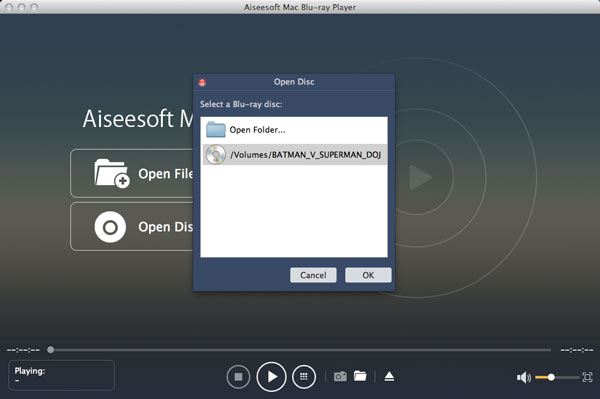
步驟 3 加載藍光文件夾/文件
如果已經備份了藍光光盤,則可以跳過第二步,然後單擊“打開文件”,然後將Blu-ray文件夾或Blu-ray ISO映像文件加載到程序中。
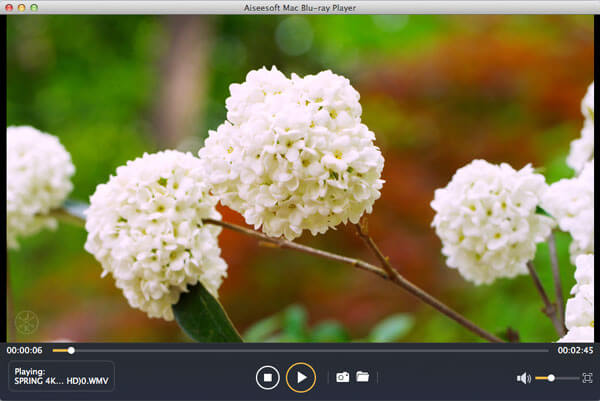
步驟 4 自行調整電影
如果要在此播放器上獲得更好的播放效果,可以根據自己的意願進行以下調整。 加載藍光後,您可以自由選擇音軌和字幕。 如果單擊工具菜單中的“音頻”,則還有更多音頻設置。 在“視頻”列下,您可以選擇視頻軌道, 字幕軌道,屏幕寬高比和去隔行掃描。
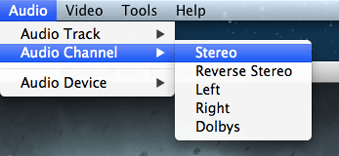
在Mac Pro上播放藍光非常容易,對吧? 借助此專業的Mac Blu-ray播放器,您可以輕鬆在Mac Pro甚至其他Mac計算機上播放Blu-ray光盤,文件夾或ISO文件。 立即下載即可享受在Mac上播放藍光電影的樂趣。